
Bí quyết để màn hình máy tính Windows 10, 11 luôn sáng bóng
Nếu bạn cảm thấy phiền phức khi màn hình máy tính thường tắt khi không sử dụng, và bạn muốn giữ màn hình luôn sáng, thì bài viết dưới đây sẽ giúp bạn. Hãy đọc để biết cách giữ cho màn hình máy tính Windows 10, 11 luôn sáng bóng nhé!
1. Hiểu rõ về việc treo máy tính là gì?

Treo máy tính để màn hình máy tính luôn mở, không tự động tắt và máy tính luôn ở chế độ hoạt động, không Sleep hoặc Hibernate.

Treo máy tính nhằm giữ cho màn hình máy tính luôn mở
2. Ưu điểm và rủi ro của việc giữ màn hình máy tính mở
Ưu điểm
- Màn hình luôn sáng giúp giảm thiểu các thao tác đánh thức màn hình khi sử dụng, giúp bạn tiết kiệm thời gian và tăng hiệu suất sử dụng máy.

Giữ màn hình luôn sáng giúp hạn chế các thao tác đánh thức màn hình
- Treo màn hình để máy tính duy trì liên tục chạy phần mềm, trò chơi mà không bị gián đoạn.
Hậu quả
- Việc liên tục sử dụng màn hình có thể làm giảm tuổi thọ của nó.
- Ánh sáng liên tục từ màn hình có thể gây ảnh hưởng đến sức khỏe của mắt người dùng.
-800x450.jpg)
Ánh sáng từ màn hình liên tục có thể ảnh hưởng đến sức khỏe của đôi mắt
- Hoạt động liên tục của máy tính và màn hình có thể dẫn đến việc tiêu tốn nhiều điện năng và hao pin.
3. Cách bật, tắt chế độ giữ màn hình máy tính luôn sáng trên Windows 10, 11

- Bật, tắt qua Control Panel
Bước 1: Mở Control Panel từ màn hình chính bằng cách nhấn đúp chuột vào Control Panel.
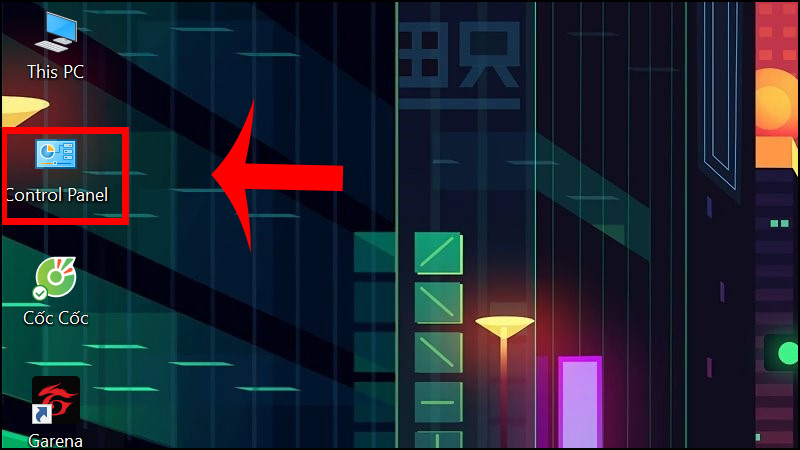
Sử dụng Control Panel để điều chỉnh chế độ giữ màn hình luôn sáng
Bước 2: Truy cập mục Power Options.
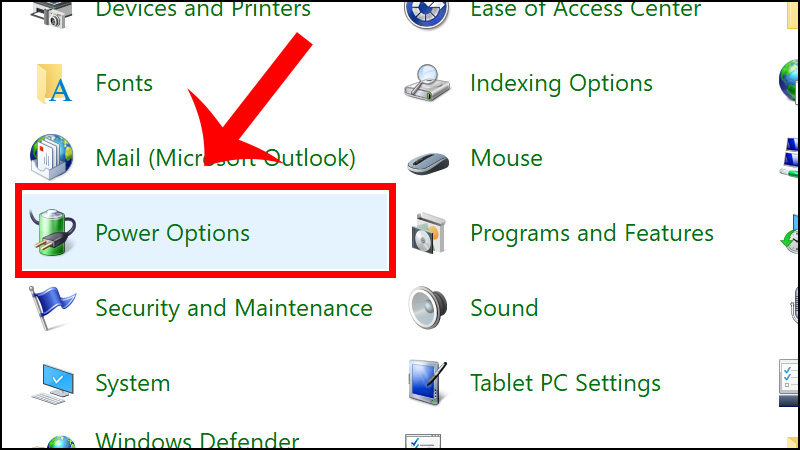
Chọn Power Option từ danh sách
Bước 3: Nhấp vào mục Choose when to turn off the display.
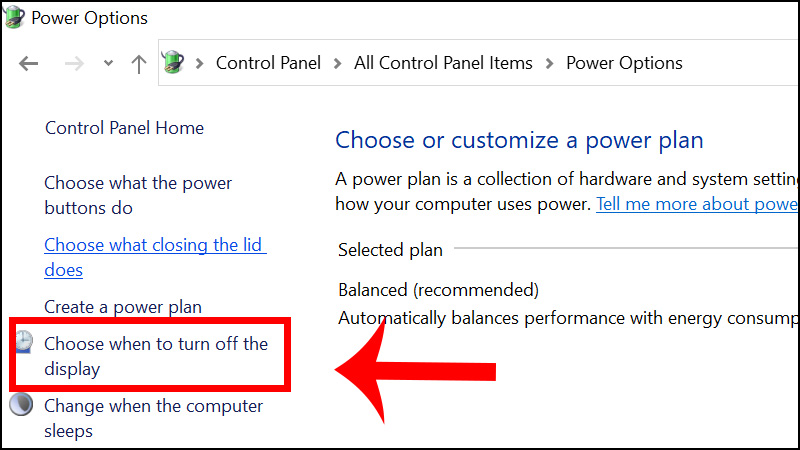
Chọn mục Choose when to turn off the display
Bước 4: Trong mục Turn off the display. Bạn có thể điều chỉnh thời gian tắt màn hình trên hệ điều hành Windows 10 với chế độ On Battery (Pin) và Plugged In (Sử dụng nguồn) > Nhấn Save changes để lưu lại.
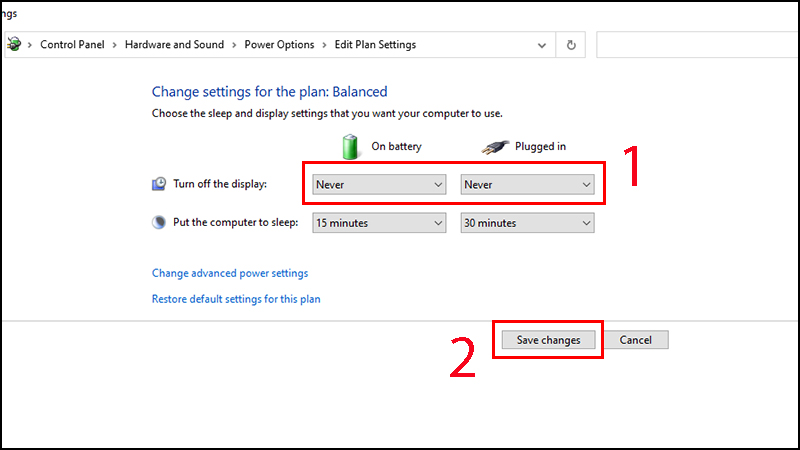
Chọn tùy chọn Never và nhấn Save Changes để hoàn tất thao tác
- Bật, tắt thông qua Settings
Bước 1: Nhấp vào Start Menu ở góc dưới bên trái của màn hình, sau đó nhấp chuột vào Settings.
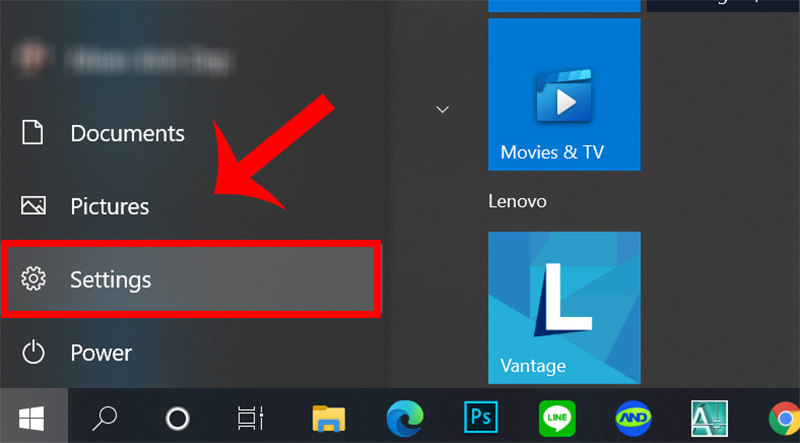
Sử dụng Settings để thiết lập màn hình luôn sáng
Bước 2: Nhấn chọn vào biểu tượng Personalization.
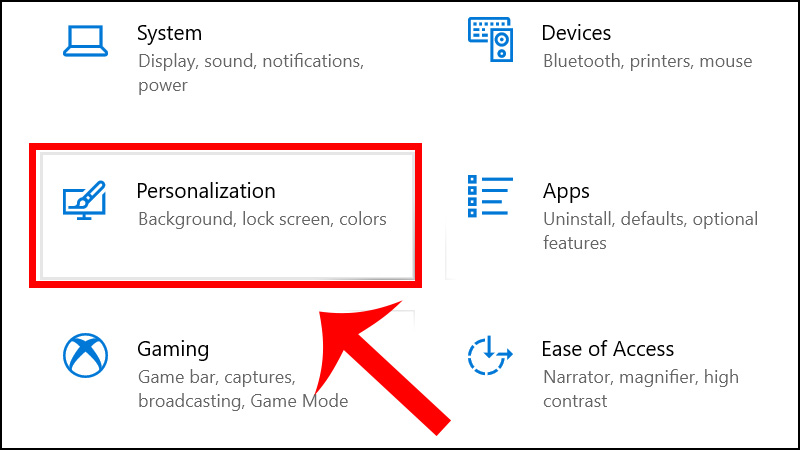
Chọn Personalization
Bước 3: Tiếp tục nhấp vào mục Lock screen > Kéo xuống và chọn vào mục Screen timeout settings (Cài đặt thời gian tắt màn hình).
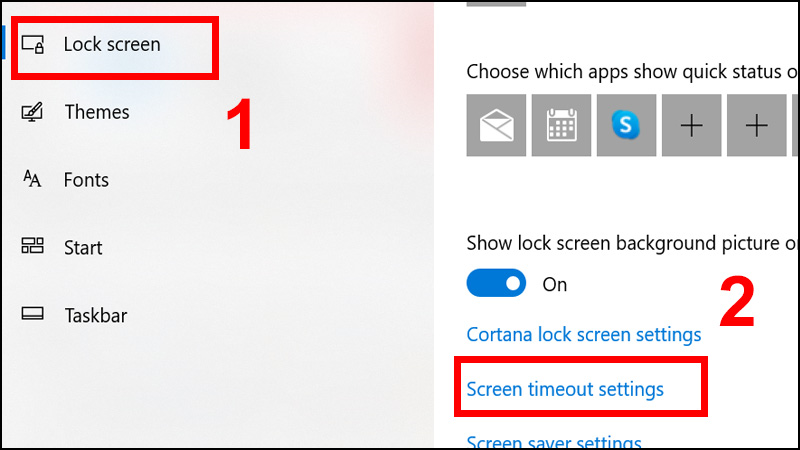
Tiếp tục thực hiện các thao tác như trong ảnh
Bước 4: Tại đây, bạn sẽ thấy hai mục On battery power, turn off after và When plugged in, turn off after và cài đặt thời gian sao cho phù hợp với nhu cầu.
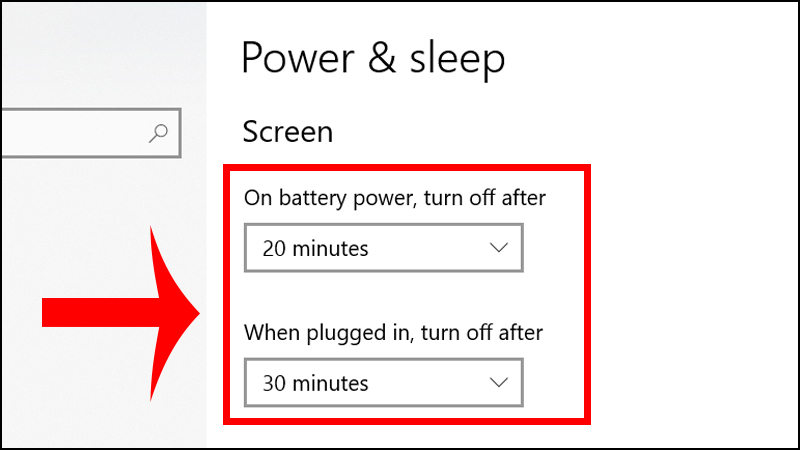
Bạn cài đặt thời gian phù hợp với nhu cầu
4. Khi nào nên giữ màn hình luôn sáng?
Trong trường hợp treo màn hình để xem số liệu, biểu đồ liên tục như cổ phiếu, xem tiến trình, hoặc dùng để hiển thị hình ảnh liên tục thì bạn nên giữ màn hình luôn sáng.
-800x450.jpg)
Nếu bạn làm việc liên quan đến cổ phiếu, có thể giữ màn hình luôn sáng để thuận tiện hơn
Nếu bạn không sử dụng các mục đích trên, hãy tắt tính năng sáng màn hình để tăng tuổi thọ của màn hình và máy tính.
Khám phá ngay một số mẫu laptop đang được kinh doanh tại Mytour:Đó là hướng dẫn đơn giản để giữ cho màn hình Windows 10,11 luôn sáng. Chúc bạn thành công trong việc thực hiện!
Link nội dung: https://world-link.edu.vn/cach-de-man-hinh-may-tinh-a56923.html